启用 Focus 后是否要限制浏览?当您使用 Focus 进行工作时,您可以减少分心 。以下是如何在 iOS 16 的专注模式下将浏览限制到特定的 Safari 选项卡组 。Apple对 iOS 16 更新进行了一些非常惊人的更改 。您也可以在 iPhone 上试用 iOS 16 的测试版 。
在 iOS 16 中,您现在可以将 Apple Mail 上的电子邮件安排在以后的时间和日期发送 。现在,您只需轻点几下即可轻松自定义 iPhone 上的锁定屏幕 。除此之外,您还可以制作自己的表情符号锁屏壁纸 。Beta 用户透露,iOS 16中有一些非常有用的隐藏功能 。
现在,当您使用专注模式时,如何限制分心?这是有关如何在 iOS 16 上以专注模式将浏览限制到特定 Safari 选项卡组的易于理解的指南 。
在将选项卡组链接到专注之前,您需要提前在 Safari 应用程序中创建一个选项卡组 。完成后,您可以按照以下步骤将选项卡组与专注配置文件相关联 。
- 在您的?iPhone启动设置应用程序,然后点击Focus 。
- 选择要与选项卡组关联的专注模式 。
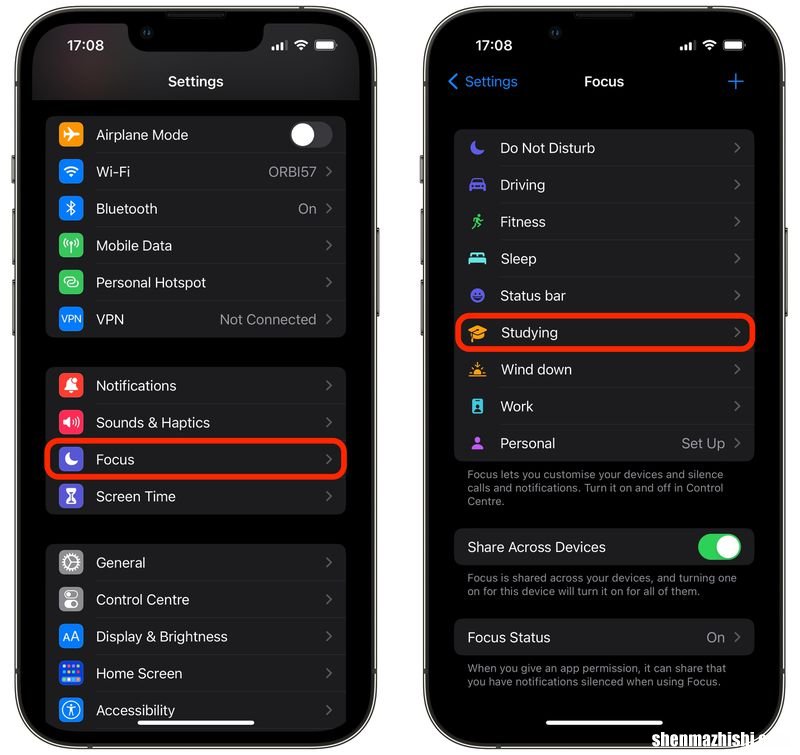
文章插图
- 向下滚动,然后在“专注过滤器”下,点击添加过滤器 。
- 从应用过滤器选项中选择Safari。
- 点击选择 。
- 点击要包含在此专注中的选项卡组,然后点击上一个屏幕上的添加 。
您可以将 Safari 选项卡链接到专注模式,以限制您在浏览时分心 。以下是如何在 iOS 16 的专注模式下将浏览限制到特定的 Safari 选项卡组 。
1. 转到iPhone 上的设置 。
2. 转到专注 。
3. 现在,点击您要限制浏览的Focus 配置文件 。
如何在 iOS 16 的专注模式下将浏览限制到特定的 Safari 选项卡组
4. 向下滚动并点击在选项中添加过滤器 。
5. 在添加过滤器部分,点击Safari 。
6. 您必须点击选择 。您现在可以查看所有 Safari 选项卡组 。
7.选择您想要的 Safari 选项卡组,然后点击添加 。您可以在屏幕顶部找到它 。
通过将过滤器添加到您的专注,您现在已经限制了您的浏览 。您也可以随时返回设置并添加或删除浏览限制 。
iPhone 上 Safari 中的标签组是什么?
Safari 中的选项卡组可让您将所有重要的选项卡组织在一个组中 。您可以将所有要合并的选项卡保留在一个组中,因此您不必一直寻找选项卡 。您还可以在 Safari 中为工作、大学、学校甚至您计划的活动创建不同的选项卡组 。
在iOS 16中,您可以使用 Safari 浏览器中的选项卡组并将其添加到 Focus 。当您启用专注时,这将限制您使用 Safari 中的任何其他选项卡 。让我们看看如何在 Safari 中创建标签组 。
如何在 Safari 中创建标签组?
要限制专注模式下的浏览,您必须在 Safari 中创建一个标签组 。以下是如何在 Safari 中创建选项卡组 。
1. 前往iPhone 上的Safari。
2. 点击选项卡图标 。您可以在屏幕底部找到它 。
3. 点击表示打开的标签数量的向下箭头 。您可以在屏幕底部看到它 。您将看到选项卡组菜单的弹出窗口 。
如何在 iOS 16 的专注模式下将浏览限制到特定的 Safari 选项卡组
4. 现在点击新建空标签组 。
5.输入选项卡组的名称 。
6. 点击保存 。
【怎么在 iOS 16 的专注模式限制 Safari 选项卡组?】如何在 iOS 16 的专注模式下将浏览限制到特定的 Safari 选项卡组
在 Safari 中创建选项卡组后,您可以添加要包含在选项卡组中的所有选项卡 。如果您想在专注模式下限制浏览,请使用此选项卡组功能 。
- 怎么在 Instagram 上禁用“推荐帖子
- iOS 16:如何将 Apple Watch “请勿打扰”怎么用
- 如何在iPhone上阻止广告跟踪
- iOS 16:如何在状态栏中显示 iPhone 电池百分比
- 姓孔的都是孔子的后代吗
- 孔子为什么姓孙
- 孔子与姓孔的是一家吗
- 孔子子姓孔氏什么意思
- 孔子不姓孔是什么意思
